iPhoneでApple Watchを制御する方法

Apple Watch、iPhone、およびソフトウェアの適切な組み合わせにより、スマートフォンを使用してウェアラブルを制御できます。Apple は、アクセシビリティの傘下に Watch Mirroring 機能を追加しましたが、これは誰でもうまく利用できる巧妙なトリックです。
Apple Watch ミラーリングを有効にする方法
Apple Watch ミラーリングを使用するには、watchOS 9 を実行する Apple Watch Series 6、Series 7、Series 8、または Ultra が必要です。残念ながら、この機能は第 2 世代の Apple Watch SE では動作しません。また、iOS 16 を実行している iPhone も必要です。
この機能を使用するには、Apple Watch の電源が入っていて、ロックが解除されていて、iPhone に接続されていることを確認してください。機内モードがオフになっていて、両方のデバイスが範囲内にあることを確認してください。
iPhone で、[設定] > [アクセシビリティ] > [Apple Watch ミラーリング] に進みます。

「Watch Mirroring」オプションをオンにすると、オーバーレイが表示されます。

数分待つと、ウォッチとの接続が確立されます。これで、iPhone に Apple Watch のディスプレイが表示されるはずです。
Digital Crown やサイド ボタンをタップするなど、時計を目の前に持っている場合と同じように時計を操作できます。
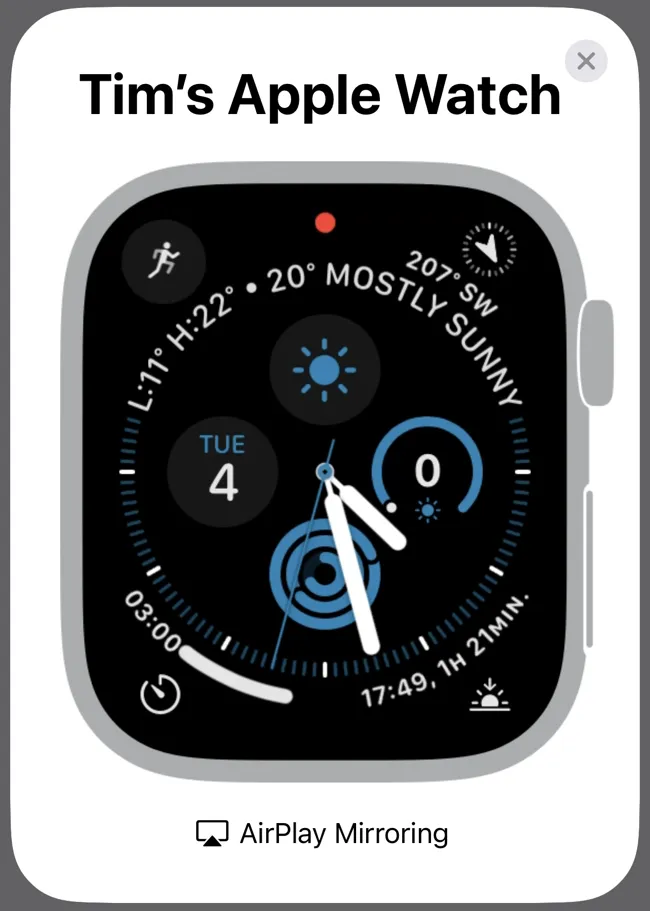
この機能は AirPlay を使用して、時計のディスプレイを iPhone にストリーミングします。すべてが時計を直接操作しているかのように動作します (Digital Crown をスクロールすると触覚さえ感じます)。
コントロール センターにミラーリング ショートカットを追加する
また、コントロール センターから Apple Watch ミラーリングをすばやく起動することもできます。開始するには、[設定] > [コントロール センター] に移動します。[アクセシビリティのショートカット] の横にあるプラス (+) アイコンをタップします。
これで、アクセシビリティ ショートカットが [含まれるコントロール] の下に表示されます。
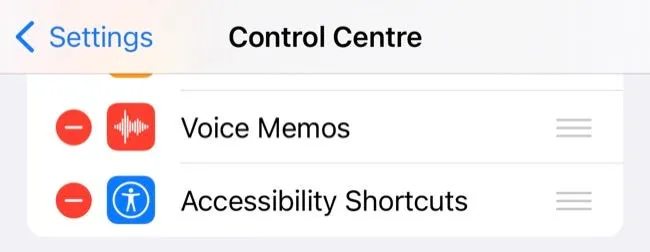
次に、[設定] > [アクセシビリティ] > [アクセシビリティのショートカット] に移動し、[Apple Watch ミラーリング] をタップして有効にします。
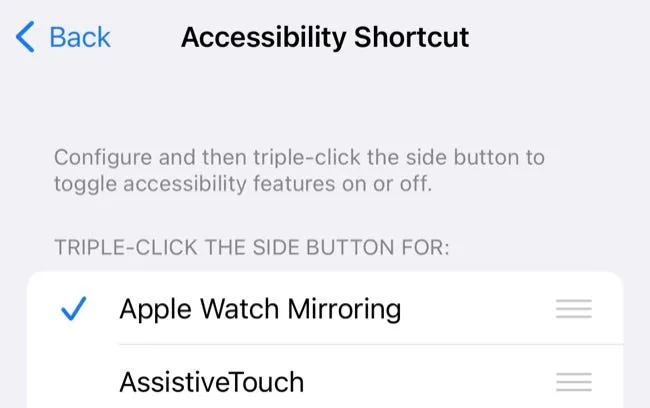
画面の右上から下にスワイプすると、[アクセシビリティ ショートカット] オプションの下にショートカットが表示されます。
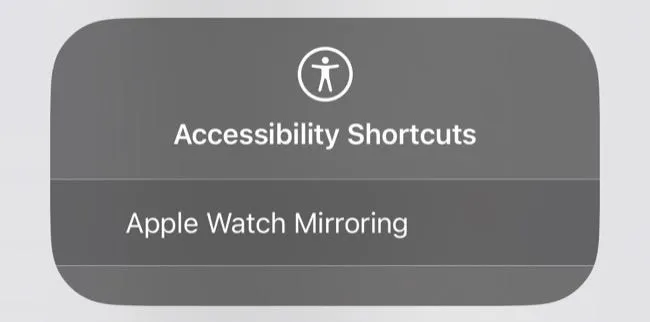
iPhone のサイドボタンをトリプルクリックして、これらのショートカットを有効にすることもできます。
ウォッチ ミラーリングにこだわる理由
ウォッチ ミラーリングは、Apple Watch を直接制御することが困難なユーザーを支援するために設計されたアクセシビリティ機能です。この機能は、身体障害や運動障害のある方、または iPhone ディスプレイを使用して時計を操作する方が簡単または快適であると考える方に役立ちます。
たとえば、ウォッチ ミラーリングを使用すると、ワークアウトを開始したり、アラームを設定したり、ウォッチを直接操作しなくてもウォッチから心拍数を測定したりできます。Siri はこれらのほとんどで機能しますが、不正確な場合があります。また、大声で話すことが常に可能または理想的であるとは限りません。
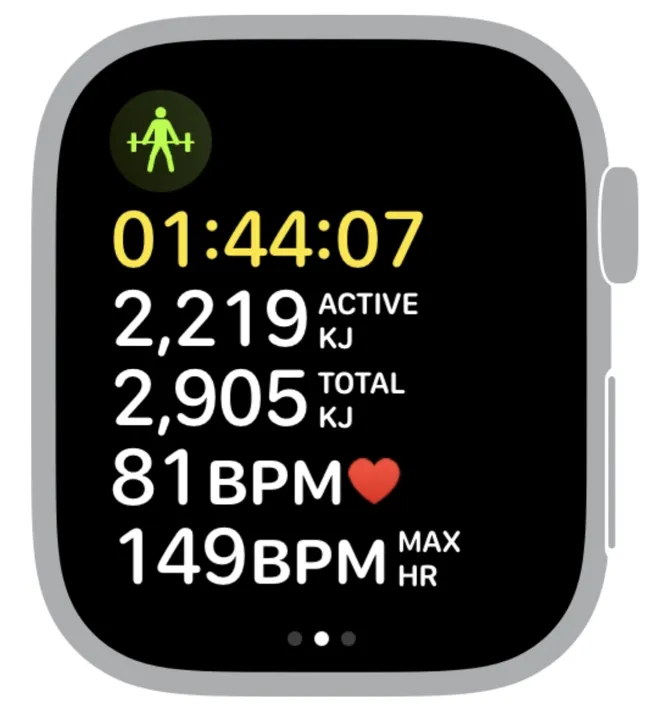
ミラーリングは、手首をぎこちない位置に保持することなく長時間時計の機能を操作したい場合にも価値があります. また、時計画面のスクリーンショットを撮るのにも適しています。
もっときちんとしたApple Watchのトリック
ミラーリングは、多くの Apple Watch 機能の 1 つにすぎません。他の隠された Apple Watch のヒントとコツをチェックして、ウェアラブルのバッテリー寿命を延ばす方法も学んでください。
Apple Watch を受け取ったばかりの場合は、初心者向けのヒントもいくつか用意されています。



コメントを残す